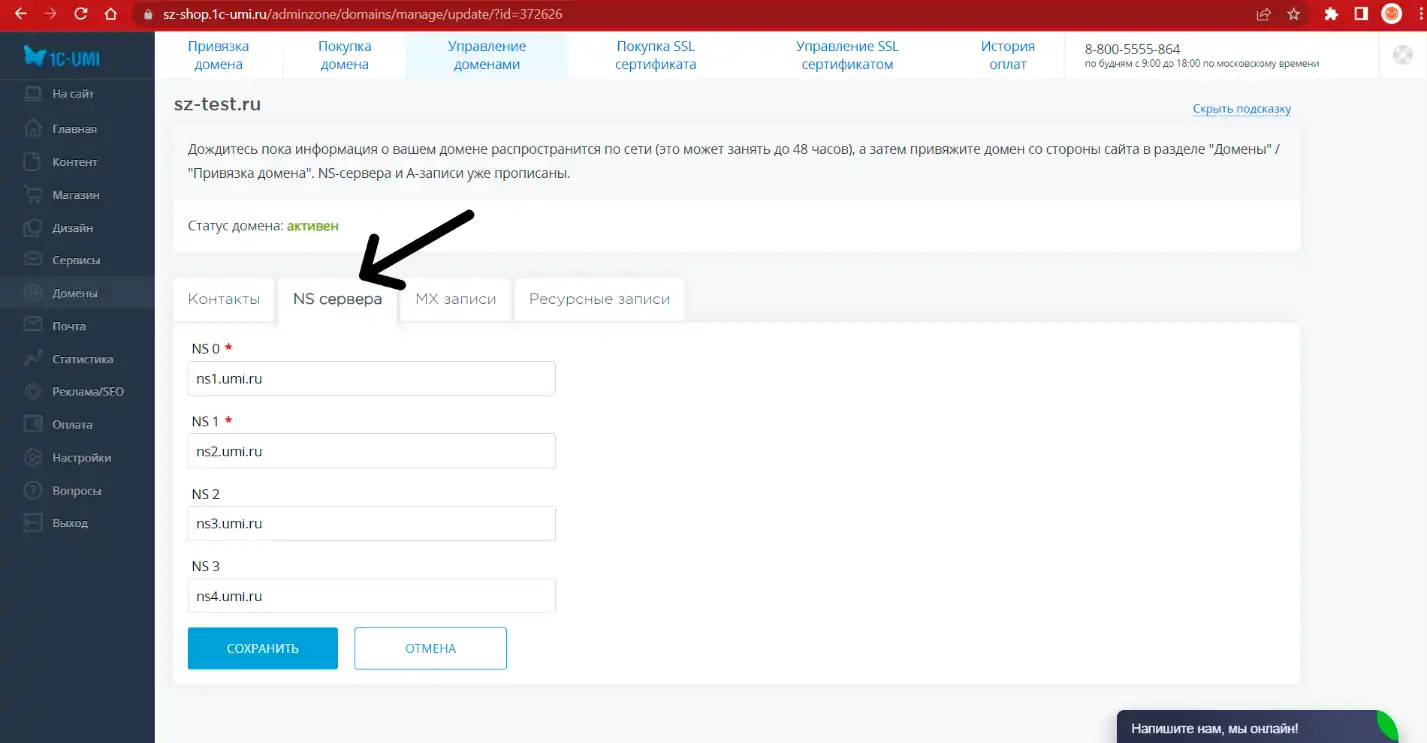Что значит привязать домен?
Привязать домен к сайту — значит связать сайт и домен.
Благодаря этому каждый пользователь, написавший в адресной строке браузера адрес домена, сможет открыть сайт или найти его в интернете. Например, написав в адресной строке yandex.ru и нажав кнопку “Enter”, мы попадем на сайт поисковой системы Яндекс ― потому что к этому сайту привязан домен yandex.ru.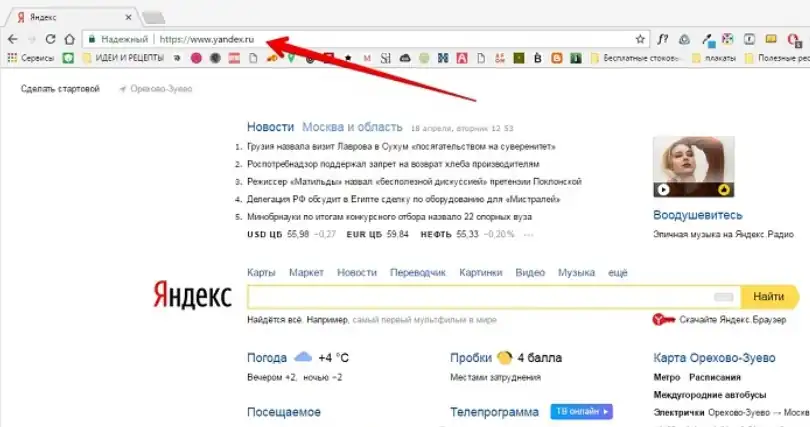
- Домен первого уровня ― это имя доменной зоны, например “ru”, “рф”, “com”.
- Домен второго уровня ― это имя конкретного сайта ― например “yandex.ru”, “сайт.рф”.
- Домен третьего уровня ― это имя сайта в зоне какого-либо сервиса, например “site.umi.ru”, "site.edusite.su" или "site.sbcompany.me" ― это сайт, работающий в зоне сервиса umi.ru, edusite.su или sbcompany.me.
При написании адреса сайта домены разных уровней всегда отделяются точками.
Купить домен первого уровня обычный пользователь никак не сможет. Второго уровня — легко. А домены третьего уровня чаще всего даются провайдерами сервисов бесплатно.
Сайт, созданный на 1С-UMI, изначально работает на домене 3 уровня вида site.umi.ru. На платном тарифе его можно заменить на домен 2 уровня вида site.ru. Для этого выполните 2 простых действия.
1. Купите домен 2 уровня. Это можно сделать тремя способами:
- получить в подарок, оплатив сайт на 3 месяца или более;
- купить через панель управления вашим сайтом, в разделе «Домены» → «Покупка домена» (как?);
- купить через любого стороннего регистратора.
2. Привяжите его к вашему сайту.
Привязать домен, приобретенный в 1С-UMI
Перейдите в панель управления вашим сайтом, раздел «Домены»/«Привязка домена».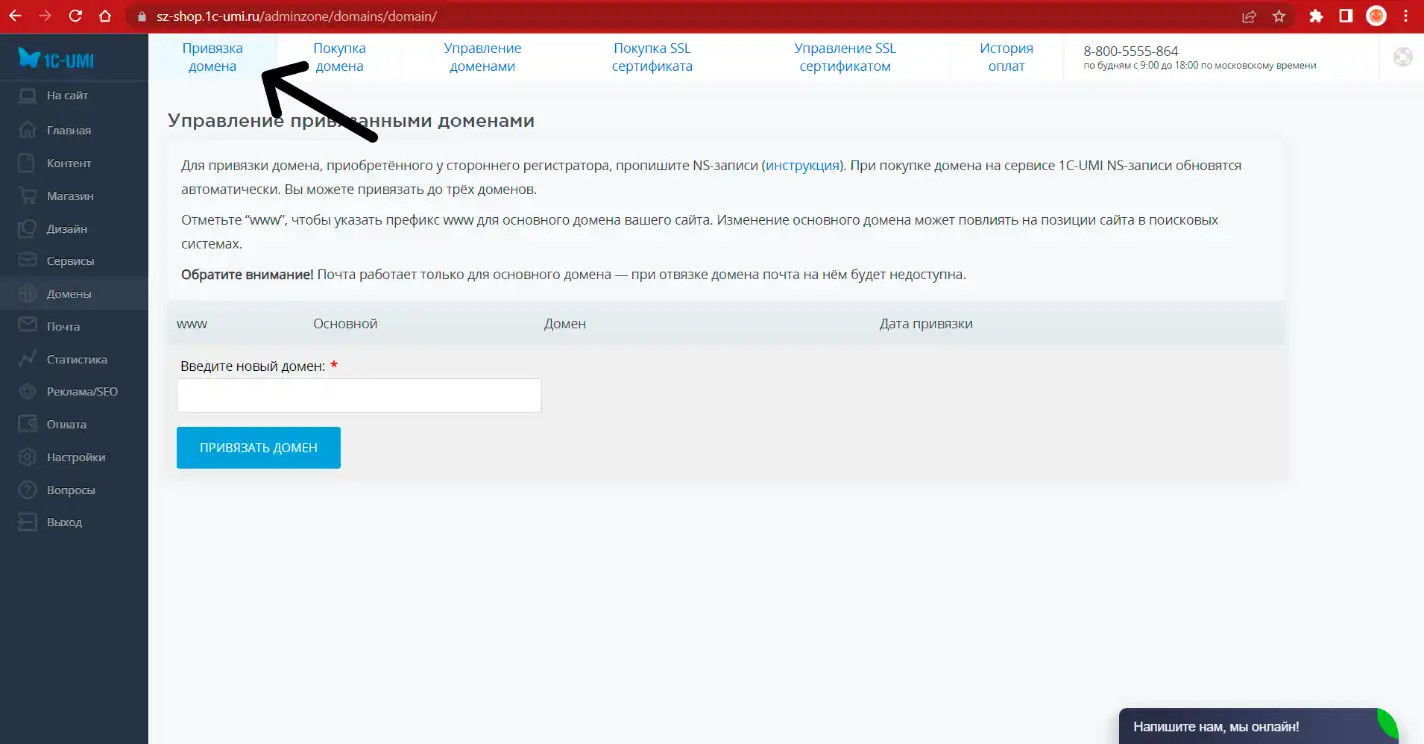
В поле «Введите новый домен» укажите приобретенный вами домен в формате ХХХ.ru (или .com, .org и др., в зависимости от доменной зоны). Например, site.ru. Для завершения процедуры привязки домена нажмите кнопку «Привязать домен».
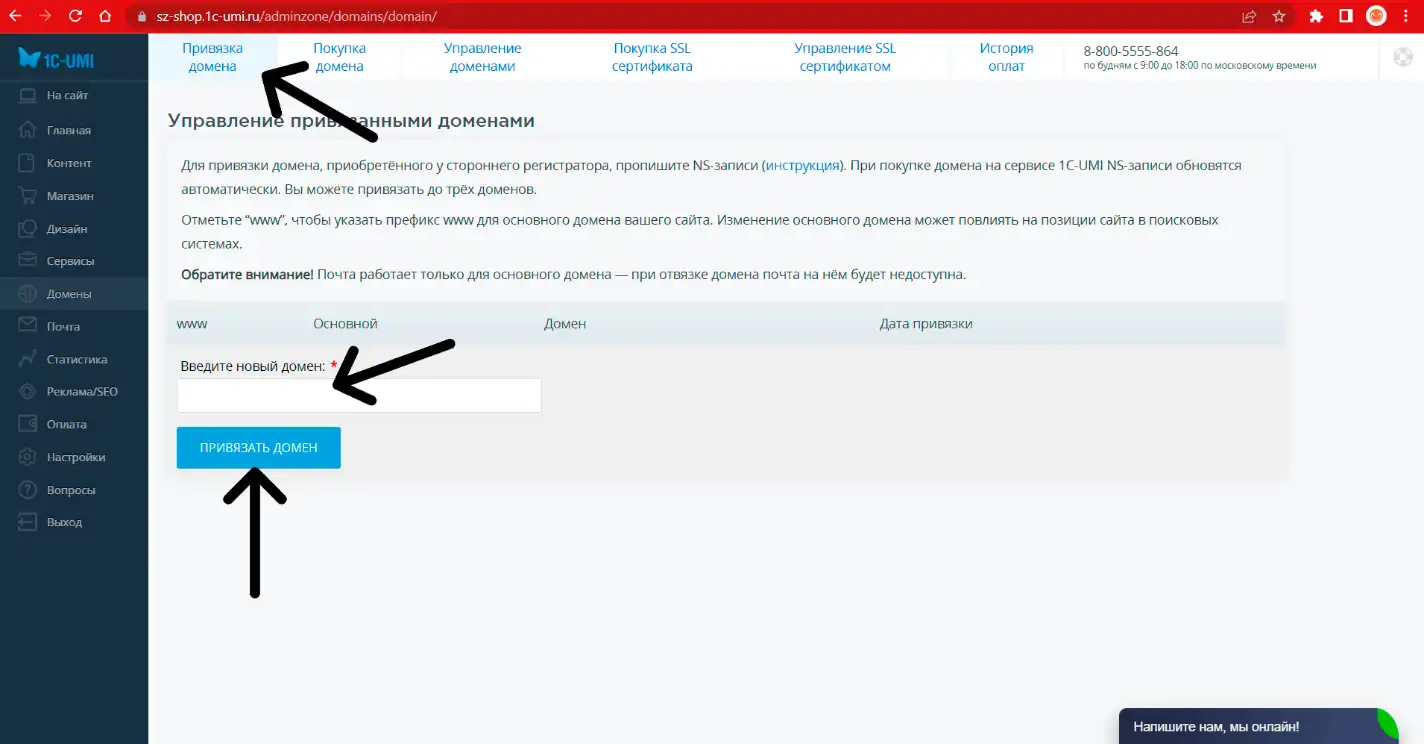
Далее вы получите системное оповещение об успешной привязке домена. После этого информационное окно можно закрыть.
В течение нескольких минут после привязки домена ваш сайт станет доступен по адресу нового домена. При наборе старого домена 3 уровня в адресной строке браузера пользователи будут автоматически перенаправляться на новый. Например: вы изменили домен site.umi.ru на site.ru. При этом пользователи, набравшие в браузере старый адрес site.umi.ru, автоматически попадут на новый адрес site.ru.
Привязать домен, приобретенный у стороннего регистратора
1 шаг. Направьте домен на наши сервера
Перед привязкой стороннего домена необходимо направить домен на наши сервера, иначе вы не сможете привязать его к своему сайту на 1С-UMI. Для этого нужно изменить NS-записи вашего домена в личном кабинете на том сайте, где вы регистрировали домен (например, reg.ru, sprinthost.ru, timeweb.com и т.д.).
Рассмотрим пример изменения NS-записей домена, приобретенного на reg.ru.
Авторизируйтесь на сайте REG.RU, перейдите в личный кабинет и откройте список купленных доменов. Кликните по названию домена, для которого необходимо настроить NS-записи;
На странице управления доменом в разделе «Управление доменом» нажмите на ссылку «DNS-серверы».
Обратите внимание, что нужно внести именно 4 NS записи.
Далее найдите NS-записи. Удалите всё, что написано в строках с названием “NS...”, заменив на:
-
ns1.umi.ru
-
ns2.umi.ru
-
ns3.umi.ru
-
ns4.umi.ru
Если ваш сайт размещается на сервисе sbcompany.me или edusite.su, необходимо использовать следующие ns-записи:
-
ns1.edusite.su
-
ns2.edusite.su
При покупке домена на сервисе 1С-UMI менять NS-записи не нужно, они обновятся автоматически.
2 шаг. Привяжите домен к сайту на сервисе 1С-UMI
После обновления NS-записей вы сможете привязать домен к сайту в панели управления, в разделе «Домены ―> Привязка домена» ― таким же образом, как это делается при приобретении домена через 1С-UMI.
Если что-то пошло не так
Проблема: вы прописали NS-записи, но вдруг появилось сообщение о том, что адресная запись не найдена и вам необходимо её добавить.
Решение: не паникуйте. Напишите все данные заново, только поставьте точку после .ru. Это будет выглядеть вот так: ns1.umi.ru.
Проблема: вы хотите изменить NS-записи, и вдруг система отвечает, что SOA-запись получить не удалось.
SOA-запись можно сравнить с библиотечной карточкой, которая вкладывается в книгу. На ней отмечается, кто взял эту книгу в данный момент (арендует домен), а также где она будет лежать, когда вернётся в библиотеку (имя зоны домена).
Решение №1: найдите строку с отключением DNS-серверов и поставьте там галочку. После этого завершите смену записей.
Решение №2: зайдите в административную панель сайта, раздел «Домены ―> Привязка домена» и начните привязывать домен.
Домен не будет привязан, но SOA-запись создастся. Ваш домен пройдет проверку, вам останется только зайти в «Управление доменами» и заполнить строчки так, как указано на скриншоте.
Смотрите также, как зарегистрировать домен.